Проблемы с мышкой в Windows 10 и 7
Если курсор мыши тормозит и движется рывками, причины могут быть самыми разными от банально севших батареек или загрязненного сенсора, до аппаратных поломок самой мышки или даже материнской платы. Также не стоит упускать из виду чрезмерную загруженность системы, которая характерна для слабых компьютеров.
Беспроводные мышки
Беспроводные мышки чаще остальных страдают из-за подергиваний курсора. Все из-за нестабильности сигнала, передаваемого радио-модулем или Bluetooth-адаптером. Однако беспроводная периферия удобнее, чем кабельная – провода не путаются, не перебиваются и не мешают в работе. Для решения проблемы с подергиванием курсора нужно понять, в чем причина рывков.
Расстояние до адаптера
Нужно проверить, в какой порт подключен адаптер мыши и как далеко она от него находится. Например, если рабочий разъем на задней стенке компьютерного блока, а периферия отдалена от него на несколько метров – возможно сигнал приходит с перебоями.
Беспроводные мыши способны работать на расстоянии 10-15 метров от источника. Однако, на практике многие модели неправильно ловят сигнал уже на 3-4 метрах.
Если используется комбинированный периферийный набор с одним адаптером, то это тоже может стать причиной рывков. Лучше купить раздельную мышь и клавиатуру.
Батарейки
Другая причина сбоев в работе курсора – недостаток заряда мыши. Если батарея садится, то устройство перестает отвечать не сразу, а постепенно. Предпосылки:
Если устройством давно не пользовались, а внутри остались батарейки – контакты внутри корпуса могут окислиться. Из-за этого будет сломан не только источник энергии, но и сама мышь.
Решение проблемы – заменить батарейки внутри устройства. Мышь сразу начнет работать, как должна.
Советы для всех мышек
Некоторые сбои приводят к тому, что мышь перестает корректно передавать команды. Это актуально не только для радио или Bluetooth-устройств, но и для проводных.
Проверка настроек
Нужно перейти в настройки мыши. Для этого:
Есть и другой способ:
Для настройки нужно нажать на раздел «Параметры указателя». Тут можно изменить скорость перемещения, снять метку с «Отображать след указателя» (обязательно) или установить новый внешний вид указателя.
Подключение к другому порту
Иногда поврежденные порты приводят к некорректной работе мыши. Для диагностики нужно подключить устройство к другому разъему. Порты PS/2 работают стабильнее, чем USB, но от них избавились для экономии места в компьютерном блоке и упрощения подбора оборудования. Если требуется, в технических магазинах передаются переходники (с USB на PS/2).
Некоторые пользователи придают большое значение версии порта USB и подключают мышь только в USB 3.x. Однако инструменты ввода пользователя не требуют высоких скоростей, и равносильно работают со второй версией.
Поверхность, на которой находится мышь
Любая мышь оборудована датчиком фиксации перемещения – он считывает движение и передает команду на компьютер. В зависимости от модели, любое препятствие на пути сенсора может привести к подергиванию и нестабильной работе. В таком случае нужно:
Рабочая поверхность играет решающую роль. Если мышка плохо реагирует на движение по столу, попробуйте использовать коврик. Он нужен, чтобы сенсор считывал передвижение без бликов и неровностей. Некоторые мыши без проблем работают на любой поверхности, другим необходимы специальные коврики для корректной фиксации сенсора. Рекомендуется купить новый коврик и проверить, были ли устранены рывки курсора.
У оптических мышек указатель может скакать или испытывать залипание не только из-за неровностей поверхности или грязи, но и из-за отражения или пропускания света: стеклянные столы и зеркальные столешницы не могут использоваться без коврика.
Загрузка процессора и диска
Проблема может быть обусловлена следующими аппаратными факторами:
Если внутри слабой системы запускается несколько приложений, то ОС может зависнуть. Внутри приложения часто появляется уведомление «Не отвечает». Интерфейс программы начнет реагировать с задержками. Аналогичная ситуация и с мышью. Если система загружена, то алгоритм считывания команд начинает зависать – курсор дергается и притормаживает.

Тут многое зависит от того, в какой среде были замечены рывки. Если зависает мышка внутри какой-то игры или программы, то, вероятно, она слишком нагружает компьютер.
Также причиной могут быть фоновые процессы, например проверка на вирусы, загрузка обновлений системы, раздача торрентов и т.п. Имеет смысл останавливать их на время, либо пользоваться специальным игровым режимом.
Чтобы определить, во что именно упирается производительность, воспользуйтесь одной из утилит мониторинга системы, о которых мы говорили в статье про FPS в играх.
Радикальным решением будет замена комплектующих ПК на более мощные.
Повышенная чувствительность
На коробке каждой мыши есть пометка «DPI» — это значение чувствительности, точности курсора и скорости передвижения: сколько точек внутри одного дюйма может различить сенсор. Чем ниже показатель, тем медленнее устройство реагирует.
Дрожит курсор обычно при слишком высоком DPI, когда сенсор фиксирует ложные срабатывания. Либо дергается сам по себе от малейших колебаний. Чувствительность можно изменить несколькими способами. Первый – иногда на периферии имеется специальная кнопка для настройки DPI (обычно возле колеса прокрутки или левой клавиши).
Второй способ – использование внутренних параметров Windows 7, 8.1 или 10:
Компьютерные игровые мыши обладают широким спектром настроек. Иногда для этого используется специальное приложение. Узнать о необходимости дополнительного софта можно, если прочитать инструкции на коробке к мыши. Если настроить чувствительность, то можно избавиться от подергиваний курсора и рывков.
Мешает тачпад
Зависает курсор мыши, или наоборот может прыгать, и из-за мешающего тачпада. Для его отключения на ноутбуках используется сочетание Fn + клавиша. Однако она имеется не на всех моделях. Может помочь двойное касание по левому верхнему углу панели или удержание (в течение 5 секунд) этого же участка.
Частые сочетания для отключения:
На многих ноутбуках есть специальный раздел для настройки тачпада, который добавлен производителем (например так делает Synaptics). В нем можно установить функцию отключения при подключении по USB. Чтобы настроить таким образом мышь в Windows 10 и ранних версиях, необходимо:
Если автоматического отключения нет, то можно отключать вручную в тех же настройках, либо, если производитель не установил соответствующее ПО, то можно воспользоваться «Диспетчером устройств». Нужно:
Если ни одна из перечисленных мер не помогла, то возможно причина в самой мыши. Попробуйте дополнительно переустановить драйвера, разобрать корпус устройства и проверить контакты. Если сломана мышь, то остается только купить новую или обратиться в сервисный центр для ремонта.
Почему лагает и зависает курсор мыши в Windows 10
В Windows 10 можно столкнуться с тем, что курсор мыши лагает или зависает по какой-то причине. В большинстве случаев проблема вызвана некоторым оборудованием или программным обеспечением, мешающим работе указывающего устройства. Что делать для устранения этого явления?
Проверка мыши
Прежде чем приступить к решениям проверьте, исправна ли сама мышь. Если после подключения заведомо рабочей или с тачпада на ноутбуке указатель плавно перемещается по экрану, то проблема с устройством. Но, если продолжает зависать на секунды, попробуйте переустановить драйвер. Для этого выполните следующие шаги:
Правым щелчком на кнопку Пуск разверните контекстное меню и выберите Диспетчер устройств.
Разверните вкладку «Мышь и указывающие устройства». Установите курсор на имя используемой мыши, нажмите Shift + F10 для вызова меню и выберите «Удалить».
Перезагрузите компьютер, чтобы Windows во время запуска автоматически переустановил драйвер.
Если после перезагрузки она по-прежнему лагает или у вас мышь с дополнительными функциями, перейдите на сайт поставщика и загрузите драйвер, совместимый с Windows 10.
Обновление драйвера видеокарты
После обновления Windows часто возникают проблемы с совместимостью драйверов. Перейдите на сайт поставщика видеокарты и загрузите последнюю версию ПО.
Проверьте, зависает ли указатель после их установки.
Если курсор все еще лагает, установите разрешение и частоту обновления в параметрах видеокарты вместо стандартных настроек Windows 10.
Настройки локальной сети
Иногда можно избавиться от микро зависаний и лагов курсора мыши после отключения локальной сети.
Откройте окно «Выполнить» сочетанием клавиш Win + R и наберите команду control panel для входа в Панель управления.
Переключите просмотр на крупные или мелкие значки и перейдите в раздел Центра управления сетями и общим доступом.
На левой панели щелкните на кнопку «Изменить параметры адаптера».
Кликните правой кнопкой на подключении по локальной сети и выберите «Отключить».
Проверьте, как работает мышь. Если курсор при перемещении не лагает и используете ноутбук, попробуйте подключится к интернету через Wi-Fi. Также лаги можно убрать путем обновления драйверов сетевой карты, а если она интегрирована, то материнской платы.
Изменение настройки мыши
Может возникнуть сбой в одной настройке мыши, после которого начинает зависать курсор на несколько секунд при передвижении по экрану. Попробуйте повторно инициализировать эту настройку.
Разверните меню Пуск и нажмите на значок шестеренки для входа в Параметры Windows. Перейдите в раздел «Устройства» и откройте «Мышь» на левой панели.
Переключите опцию «Прокручивать неактивные окна при наведении на них» в положение «Выключено».
Нажмите на него еще раз, чтобы включить. Проверьте, лагает ли после этого курсор при перемещении по рабочему столу. Повторите этот процесс несколько раз.
Также для устранения проблемы откройте Диспетчер задач и проверьте загруженность процессора, памяти и диска различными приложениями. Если какая-то программа чрезмерно грузит один из этих ресурсов, то она может быть причиной зависаний курсора. Попробуйте отключить ее прямо в Диспетчере задач. Для этого кликните на проблемном приложении правой кнопкой и выберите «Снять задачу».
18 вещей, которые стоит попробовать, когда ваша мышь зависает в Windows 10
Вы сталкиваетесь с частыми паузами и зависаниями курсора мыши в Windows 10? Это может произойти по нескольким причинам, например из-за конфликтующих настроек, поврежденных драйверов и вредоносного программного обеспечения.
Итак, в следующий раз, когда ваша мышь зависнет или иным образом начнет работать в Windows 10, вот 18 вещей, которые вы можете попробовать, чтобы она снова работала правильно.
Прежде чем ты начнешь
Если курсор мыши полностью зависает, вы можете использовать следующие клавиши для взаимодействия с операционной системой:
Tab и Shift + Tab: переключение между элементами на экране.
Стрелки вверх / вниз / влево / вправо: перемещение между элементами на экране и развертывание элементов в списках.
Enter и пробел: выберите (щелкните левой кнопкой мыши) элементы на экране.
Приложение и Ctrl + Shift + F10: отображение контекстных (щелчок правой кнопкой мыши) действий.
Вы также найдете дополнительные сочетания клавиш для определенных действий по мере продвижения по списку ниже.
1. Переключение окон с помощью Alt-Tab
Если ваша мышь зависает в Windows 10 в определенной программе, переключение на другое открытое приложение с помощью переключателя задач (нажмите Alt + Tab) или вызов рабочего стола (Windows + D) может помочь исправить это.
Обновите или переустановите программу, если проблемы, связанные с курсором, начинают повторяться.
2. Перезапустите проводник.
Перезапуск проводника — еще один быстрый способ исправить зависший или подергивающийся курсор мыши в Windows 10.
Начните с нажатия Shift + Ctrl + Esc, чтобы открыть диспетчер задач. Затем выберите «Подробнее», щелкните правой кнопкой мыши процесс с надписью «Проводник Windows» и выберите «Перезагрузить».
3. Закройте процессы, потребляющие ресурсы.
Ресурсоемкие процессы также могут привести к зависанию курсора мыши или его нестабильному поведению. Лучший способ проверить это — открыть диспетчер задач и посмотреть под вкладкой «Процессы» на предмет высокой загрузки ЦП и диска.
Вы всегда можете завершить процесс, щелкнув правой кнопкой мыши и выбрав Завершить задачу. Но если это связано с критической задачей (например, с обновлением приложения или сканированием на наличие вредоносных программ), вам следует подождать.
4. Перезагрузите компьютер.
Утечки памяти, ложные процессы и различные другие проблемы могут случайным образом возникать в Windows 10. Самый простой способ исправить это — выполнить быстрый перезапуск. Так что, если вы еще этого не сделали, попробуйте сделать это сейчас.
Если ваш компьютер полностью не отвечает, вы можете вместо этого выполнить полный сброс.
5. Отключите и снова подключите мышь.
Отключение и повторное подключение мыши также может исправить странные проблемы, связанные с курсором на вашем ПК.
Просто выньте USB-кабель или беспроводной приемник, перезагрузите компьютер и снова подключите его. Если мышь продолжает зависать, перейдите к остальным исправлениям.
6. Очистите мышь.
Если вы какое-то время использовали мышь, оптический датчик под ней может в конечном итоге покрыться пылью и грязью. Неудивительно, что это может помешать ему правильно регистрировать движения.
Использование сжатого воздуха или влажного ватного тампона, смоченного спиртом, поможет вам быстро очистить его.
7. Зарядите батареи.
Беспроводная мышь или мышь Bluetooth, которая вот-вот разрядится, также может заикаться и останавливаться в Windows 10. Проверьте, может ли подзарядка или замена батареек изменить ситуацию к лучшему.
8. Измените порты USB.
Переключение портов USB также может помочь устранить проблемы на устройствах USB. Кроме того, лучше избегать использования внешних USB-концентраторов и подключать мышь напрямую, чтобы обеспечить достаточное питание.
Отключение и перемещение других периферийных USB-устройств, например клавиатуры, к другим портам компьютера также может решить проблему.
9. Отключите энергосбережение для USB-портов.
Ваш компьютер может попытаться сэкономить электроэнергию, отключив питание USB-портов. Вы можете остановить это, настроив параметры управления питанием операционной системы.
Нажмите Windows + R, чтобы открыть окно «Выполнить». Затем введите devmgmt.msc и нажмите OK, чтобы открыть диспетчер устройств. Затем разверните категорию «Контроллеры универсальной последовательной шины», щелкните правой кнопкой мыши экземпляр корневого концентратора USB и выберите «Свойства».
На вкладке «Управление питанием» снимите флажок «Разрешить компьютеру выключать это устройство для экономии энергии» и нажмите «ОК». Затем повторите действие для других экземпляров корневого концентратора USB.
10. Запустите средство устранения неполадок оборудования и устройств.
Средство устранения неполадок оборудования и устройств Windows 10 помогает решить серьезные проблемы, связанные с мышью. Вы можете получить к нему доступ с помощью Windows PowerShell.
Начните с нажатия Windows + X. Затем выберите Windows PowerShell, а затем скопируйте и вставьте следующую команду:
После того, как средство устранения неполадок оборудования и устройств завершит загрузку, следуйте инструкциям на экране, чтобы решить проблемы с мышью.
11. Переустановите драйверы устройств.
Вы сделали много быстрых исправлений. Если ваша мышь по-прежнему зависает, пришло время исключить проблемы с повреждением любых драйверов мыши, переустановив их.
Для этого откройте Диспетчер устройств, разверните «Мыши и другие указывающие устройства», щелкните правой кнопкой мыши HID-совместимую мышь и выберите «Удалить устройство». Затем повторите для всех экземпляров HID-совместимых мышей.
После этого перезагрузите компьютер, и Windows автоматически переустановит драйверы мыши.
Также рекомендуется установить любое вспомогательное программное обеспечение или специальные драйверы для мыши с веб-сайта производителя.
12. Отключить повышение точности указателя
В Windows 10 есть параметр «Повышение точности указателя», который действует как форма ускорения мыши. Но это может привести к противоречивому поведению с определенными типами мышей, поэтому вам следует попробовать отключить его.
Для этого нажмите Windows + I, чтобы открыть приложение «Настройки». Затем выберите «Устройства»> «Мышь»> «Дополнительные параметры мыши». На вкладке «Параметры указателя» снимите флажок «Повысить точность указателя» и выберите «Применить», чтобы сохранить изменения.
13. Обновите драйверы оборудования.
Устаревшие драйверы дисплея или драйверы с ошибками могут вызвать серьезные проблемы с производительностью и привести к зависанию мыши. Вы пытаетесь исправить это, скачав последние версии драйверов с веб-сайта производителя устройства —NVIDIA, AMD, Intel, так далее.
Кроме того, вы должны применить любые другие обновления драйверов, относящиеся к оборудованию, чтобы разрешить конфликты между различными устройствами на вашем ПК. Самый быстрый способ сделать это — с помощью средства обновления драйверов.
14. Обновите Windows 10.
Обновление Windows 10 может устранить известные ошибки и несовместимости драйверов, мешающие правильной работе мыши.
Поэтому, если вы давно не обновляли операционную систему, откройте приложение «Настройки» и выберите «Обновление и безопасность»> «Центр обновления Windows». Затем выберите «Проверить наличие обновлений», а затем выберите «Загрузить и установить».
15. Сканирование на наличие вредоносных программ.
Компьютерные вирусы и вредоносное ПО обычно приводят к серьезным проблемам с производительностью и неустойчивому поведению курсора. Вы можете использовать встроенный в Windows 10 апплет безопасности Windows для сканирования вашего компьютера на наличие троянов, червей, клавиатурных шпионов и т. Д.
Однако вам также следует запустить специальное средство для удаления вредоносных программ, например Malwarebytes для поиска и удаления скрытых форм вредоносных программ.
16. Отключить быстрый запуск.
Windows 10 использует функцию под названием «Быстрый запуск», чтобы сократить время загрузки за счет сохранения состояния системы при каждом завершении работы. Однако это также может привести к странным сбоям и аномалиям на разных сборках ПК. Так что попробуйте отключить его.
Для этого нажмите Windows + X и выберите «Электропитание»> «Дополнительные настройки электропитания»> «Выберите, что делает кнопка питания». Затем снимите флажок Включить быстрый запуск (рекомендуется).
17. Запустите сканирование SFC.
Запуск Проверка системных файлов помогает решить серьезные проблемы со стабильностью в Windows 10. Если ваша мышь полностью зависает, попробуйте запустить ее.
Для этого нажмите Windows + X, выберите Windows PowerShell (Admin) и выполните команду ниже.
Примечание. Если у вас возникли проблемы с взаимодействием с операционной системой, попробуйте запустить сканирование SFC после загрузка Windows 10 в безопасном режиме.
18. Запустите сканирование DISM.
Обычно рекомендуется следить за сканированием SFC, запустив средство обслуживания образов развертывания и управления им (DISM). Это должно помочь исправить дополнительные проблемы со стабильностью в Windows 10. Выполните три команды ниже в консоли Windows PowerShell с повышенными привилегиями:
DISM / Онлайн / Очистка-Образ / CheckHealth
DISM / Онлайн / Очистить изображение / ScanHealth
DISM / Онлайн / Очистка-Образ / RestoreHealth
Больше никаких странных пауз и зависаний
Указанные выше указатели должны были помочь вам решить проблемы с зависанием мыши в Windows 10. Но если ни один из них не помог, вы должны проверить, не возникает ли то же самое после подключения его к другому ПК.
Если это так, можно с уверенностью предположить, что вы имеете дело с неисправной мышью. Так что отправьте ее на замену или побалуйте себя новой мышью.
Исправлено: медленный ответ мыши в Windows 10
Работа с медленной или лагающей мышью может быть неприятной, особенно если вы пытаетесь выполнить работу в короткие сроки. Ниже приведены инструкции по исправлению медленного отклика мыши в Windows 10.
 Медленный отклик мыши в Windows 10
Медленный отклик мыши в Windows 10
Проблема медленного отклика мыши в Windows 10 может быть вызвана множеством причин, начиная от слабой батарейки, неисправной мыши, неправильных настроек и заканчивая проблемами, связанными с программным обеспечением.
Надеюсь, вы сможете повысить скорость мыши, выполнив действия по устранению неполадок, указанные ниже.
1. Проверьте мышь и коврик для мыши
Начните с осмотра и очистки нижней части мыши, чтобы убедиться, что в отверстии для лазера не застрял мусор/грязь.
Кроме того, внимательно посмотрите на коврик для мыши и проверьте, нужно ли его заменить (изношенный, грязный).
2. Замените батарейки
Самая простая причина того, что мышь работает медленно или зависает — это слабый заряд батареи. Следовательно, замените батарейки на новые и посмотрите, поможет ли это решить проблему.
3. Отключите USB-устройства
Иногда другие устройства, подключенные к компьютеру, могут мешать правильному функционированию мыши. Это особенно актуально, если к компьютеру подключено устройство USB 3.0.
Пользователи сообщили об исправлении проблемы с медленным откликом мыши в Windows 10 путем отключения портативного жесткого диска и USB-накопителей, подключенных к компьютеру.
4. Подключите приемник мыши к порту USB 2.0
Убедитесь, что USB-приемник мыши подключен к порту USB 2.0, а не к порту USB 3.0. Пользователи сообщили об исправлении задержки мыши путем подключения приемника беспроводной мыши к порту USB 2.0.
5. Измените порт USB
Подключите мышь к другому USB-порту и посмотрите, станет ли она работать лучше.
Если вы используете USB-концентратор, попробуйте подключить мышь непосредственно к USB-порту компьютера и посмотрите, улучшит ли это ее производительность.
6. Обновите драйвер мыши
3. На следующем экране нажмите Автоматический поиск драйверов и разрешите Windows автоматически искать и обновлять программное обеспечение драйвера.
7. Отключить улучшение рукописного ввода и ввода с клавиатуры
Пользователи сообщили об улучшении реакции мыши после отключения опции Улучшение рукописного ввода и ввода с клавиатуры.
8. Отключить прокрутку в неактивном состоянии
9. Отключите быстрый запуск
Хотя быстрый запуск полезен для жестких дисков, он также может вызывать проблемы с внешней клавиатурой и мышью.
Отключите быстрый запуск на компьютере, выполнив действия, описанные в этом руководстве: Как отключить быстрый запуск в Windows 10.
После отключения быстрого запуска перезагрузите компьютер и посмотрите, правильно ли работает мышь.
10. Не позволяйте компьютеру выключать мышь
 11. Проверьте наличие обновлений
11. Проверьте наличие обновлений
Ваш компьютер и мышь могут работать медленнее, если они готовятся или ожидают установки обновлений.
3. Разрешите Windows проверить наличие доступных обновлений и установить их на компьютер.
12. Возможно мышь неисправна?
1. Подключите к компьютеру еще одну беспроводную/Bluetooth мышь.
Если новая мышь отлично работает, это указывает на возможность неисправности вашей мыши.
2. Теперь подключите неисправную мышь к другому компьютеру (ПК, Mac или Chromebook).
Если мышь по-прежнему не работает должным образом, это подтверждает, что мышь неисправна. Если вы недавно купили мышь, верните или обменяйте ее как можно скорее.






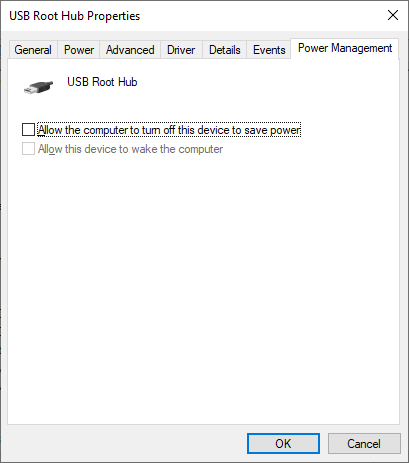
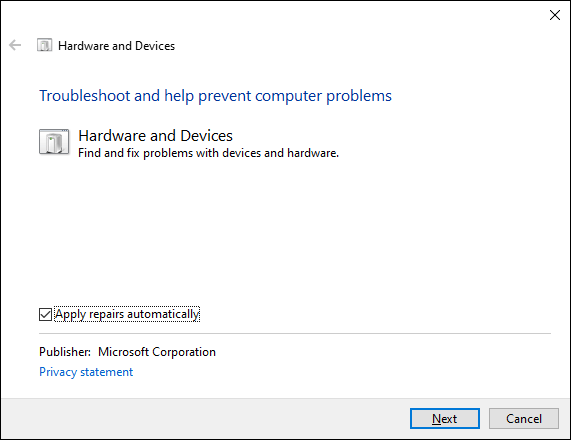
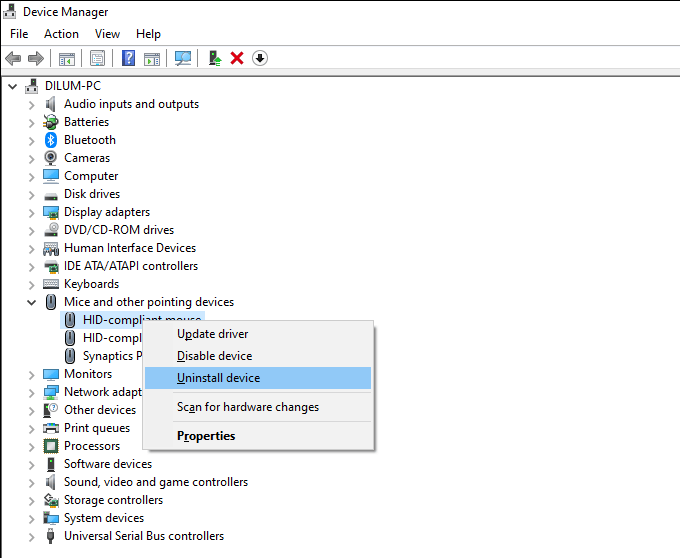
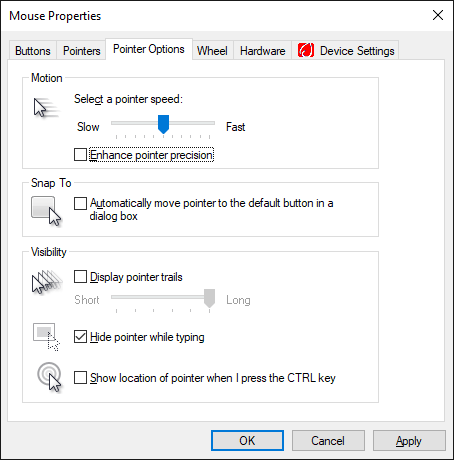
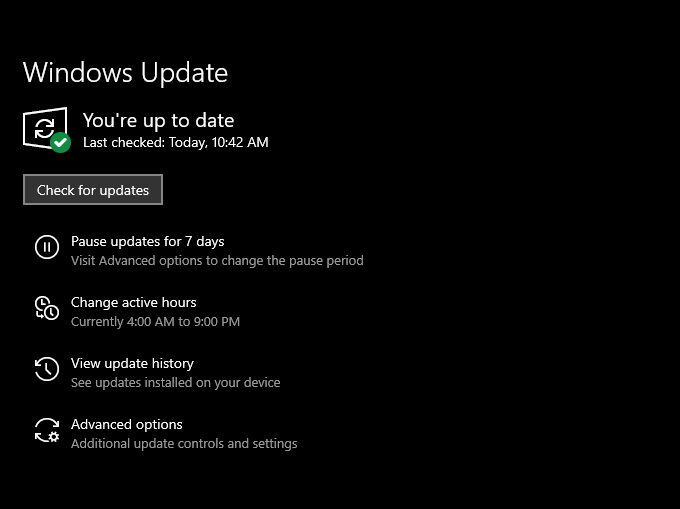


 Медленный отклик мыши в Windows 10
Медленный отклик мыши в Windows 10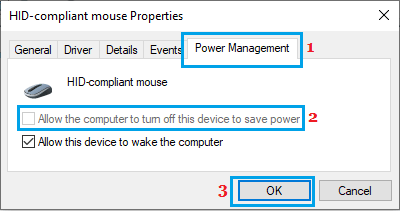 11. Проверьте наличие обновлений
11. Проверьте наличие обновлений